Вы хотите загрузить свое любимое видео или любые большие мультимедийные файлы из Интернета с помощью браузера Google Chrome и сохранить его на своем компьютере в виде общего файла, но загрузка повторяется снова и снова или просто загрузка останавливается до ее завершения?
Ну, есть выход для вас, Internet Download Manager на Chrome . Да, расширение IDM является спасителем. Просто добавьте расширение Chrome для загрузки через Интернет и сохраните все, что угодно, из Интернета, чтобы работать в автономном режиме. Но что, если вы точно не знаете, как добавить расширение IDM в Chrome на компьютере или ноутбуке с Windows 10?
Не о чем беспокоиться! Вам не нужно быть техническим наркоманом, просто следуйте инструкциям, описанным ниже, и без проблем интегрируйте программное обеспечение IDM с браузером Google Chrome. Наряду с этим также узнайте, почему вы должны использовать Internet Download Manager (IDM) вместо обычных компонентов загрузки вашего браузера.
Так что теперь без дальнейших задержек давайте окунемся и узнаем об основных функциях Internet Download Manager и правильном способе интеграции IDM в Chrome.
Почему вы должны использовать Internet Download Manager на Chrome?
Прежде чем мы продолжим работу с полным интернет-менеджером загрузок Google Chrome, давайте кратко рассмотрим IDM и то, что делает его идеальным менеджером загрузок и самым быстрым ускорителем загрузки для вашего ПК с Windows 10.
Internet Download Manager (IDM) — это условно-бесплатный менеджер загрузок, который позволяет увеличить скорость загрузки до 5 раз, а также предоставляет возможности возобновления и планирования загрузки. Проще говоря, IDM является одним из наиболее удобных способов загрузки файлов любого типа из Интернета и упорядочения их по своему усмотрению.
IDM представляет ваши лучшие на рынке функции загрузки, такие как расписание, возобновление и сохранение ваших загрузок. Он также обеспечивает наилучшую возможную скорость загрузки, используя оптимальную доступную полосу пропускания. Вот несколько важных функций IDM:
⭐ Скорость загрузки: благодаря своей оригинальной технологии динамической сегментации файлов IDM может повысить скорость загрузки до 5 раз.
⭐ Много прокси-серверов и поддержка протоколов: IDM поддерживает прокси-серверы, такие как Microsoft ISA, FTP и MMS HTTP, а также поддерживает протоколы аутентификации, такие как NTLM, Kerberos, basic, Negotiate.
⭐ Встроенный планировщик: в IDM вы можете запланировать загрузку файлов и IDM с загрузкой их в установленное время.
Monitor Антивирусный монитор: IDM поставляется с автоматическим антивирусным монитором, который предупреждает вас о попытке загрузить файл, содержащий вредоносное ПО.
⭐ Приоритетность ваших загрузок: IDM позволяет вам ранжировать ваши загрузки в иерархии по вашему выбору. Вы также можете загружать медиа-файлы и одновременно воспроизводить их в своем браузере.
⭐ Easy Installation Wizard: Простые и быстрые программы установки позаботятся о необходимых настройках и, в конце концов, проверит интернет-соединение и гарантируют, что у вас не возникнет проблем при установке IDM.
⭐ Загрузка в один клик: при нажатии на ссылку для загрузки IDM автоматически берет на себя загрузку браузера по умолчанию и увеличивает скорость загрузки.
Однако необходимо помнить о некоторых вещах: некоторые из этих функций недоступны в бесплатной версии программного обеспечения для управления загрузками через Интернет. Для доступа к этим функциям вам необходимо иметь серийный номер IDM и зарегистрировать приложение Internet Download Manager, используя его.
Как добавить расширение IDM в Chrome в Windows 10
Когда дело доходит до выбора самого быстрого ускорителя загрузки, программное обеспечение Internet Download Manager (IDM), очевидно, является наиболее широко используемым и наиболее предпочтительным выбором для большинства пользователей Google Chrome. Но если вы не знаете, как правильно интегрировать расширение IDM с браузером Chrome, оно не будет работать должным образом.
Вот почему мы придумали это подробное руководство и скомпилировали пошаговый процесс, чтобы показать вам, как установить расширение IDM вручную из папки установки IDM и как точно добавить модуль интеграции IDM в ваш браузер Chrome. Чего же ты ждешь? Следуйте всем нижеприведенным инструкциям и сразу же включите Internet Download Manager в ваш браузер Chrome. Вот так:
Установите Internet Download Manager на Windows 10
Мы исследовали различные форумы сообщества и обнаружили, что среди пользователей звучит одна вещь: «Модуль интеграции IDM не работает в Chrome». Что ж, если вы также заметили это, вкладка загрузки IDM отсутствует при просмотре видео или прослушивании песни, что указывает на проблемы с расширением вашего браузера. В этом случае вы должны сначала удалить расширение из Google Chrome и добавить его снова, чтобы решить проблему.
Кроме того, если вы устанавливаете программное обеспечение для управления загрузкой через Интернет на ПК с Windows 10 и впервые добавляете IDM в Chrome, неукоснительно выполняйте все эти шаги.
Шаг (1): Прежде всего, скачайте Internet Download Manager и установите его на свой компьютер с Windows 10.
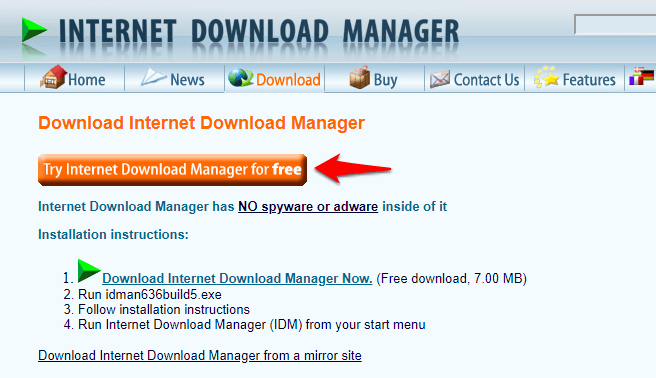
Шаг (2): После завершения установки откройте программное обеспечение Internet Download Manager на своем компьютере и перейдите к пункту «Загрузки», а затем «Параметры».
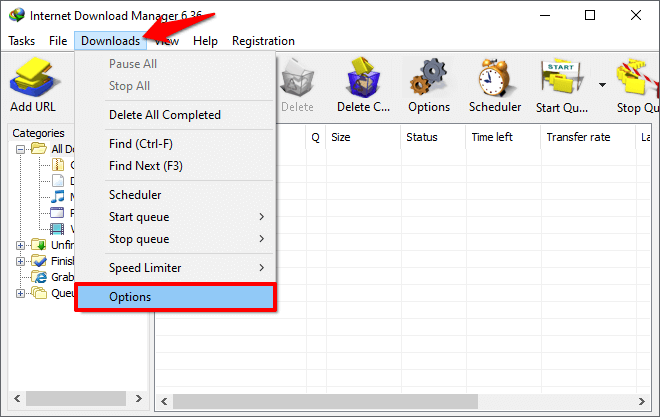
Шаг (3). Теперь в диалоговом окне «Конфигурация диспетчера загрузки Интернета» перейдите на вкладку «Общие» и убедитесь, что установлены флажки «Использовать расширенную интеграцию с браузером» и «Google Chrome».
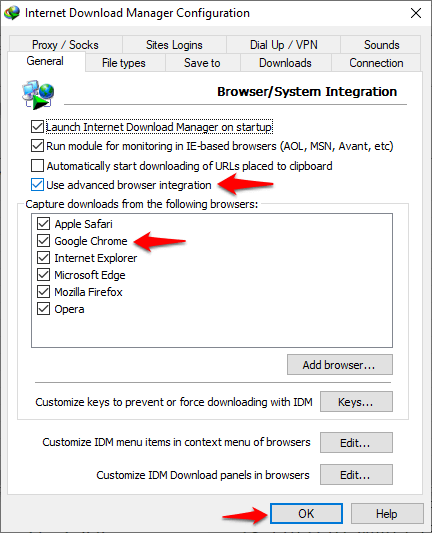
Настройте расширение IDM для Chrome
Во время установки программного обеспечения IDM в вашем браузере Chrome автоматически устанавливается расширение модуля интеграции IDM. Но в случае, если расширение IDM не устанавливается автоматически, выполните следующие шаги, чтобы сделать это правильно и настроить его правильно.
Шаг (4). Перейдите по этой ссылке, чтобы открыть расширение модуля интеграции IDM в Chrome Web Store, а затем нажмите кнопку «Добавить в Chrome».
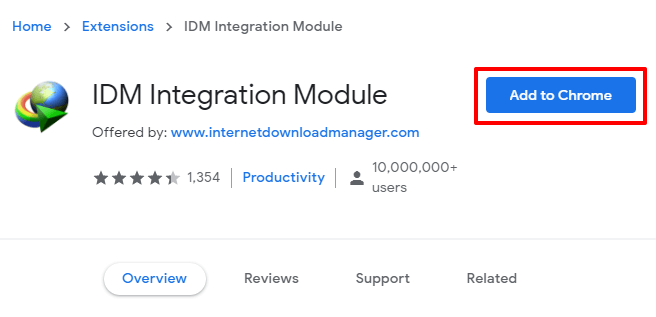
Важное примечание: в интернет-магазине Chrome доступно множество поддельных расширений IDM, поэтому не ищите его по названию, всегда переходите по официальной ссылке на модуль интеграции IDM.
Шаг (5): Затем нажмите кнопку «Добавить расширение», чтобы подтвердить установку.
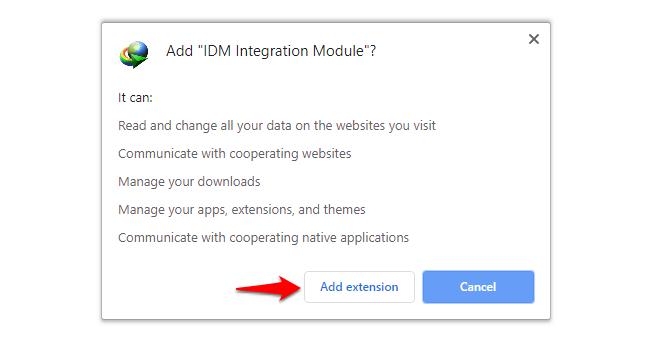
Шаг (6). После добавления расширения IDM в браузер Chrome нажмите значок «Меню» (три вертикальные точки) и выберите «Дополнительные инструменты» > «Расширения».
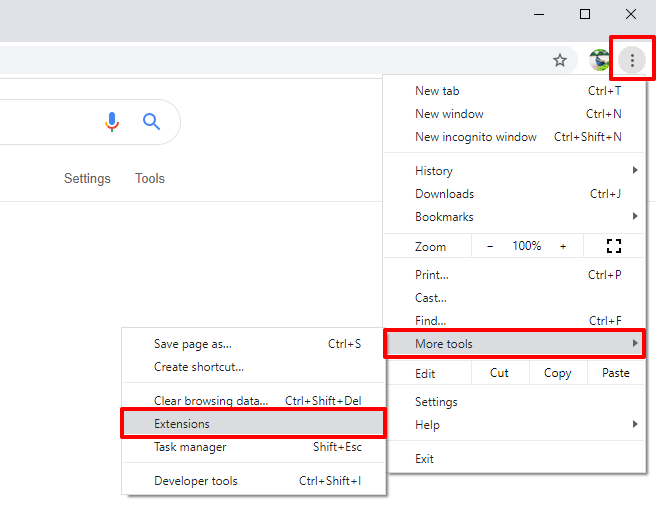
Шаг (7): Далее в расширении модуля интеграции IDM нажмите кнопку Подробности, чтобы открыть его настройки.
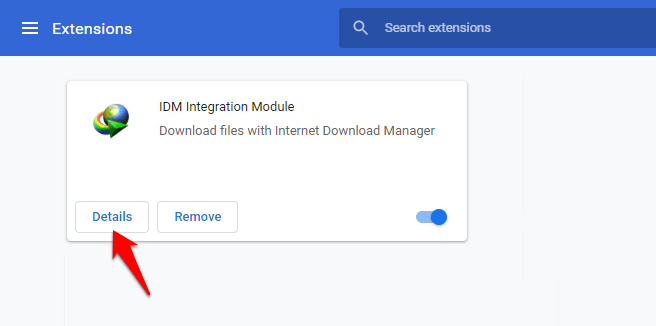
Шаг (8): Теперь убедитесь, что расширение модуля интеграции IDM включено . А если вы используете режим инкогнито в Chrome, то включите опцию «Разрешить в инкогнито».
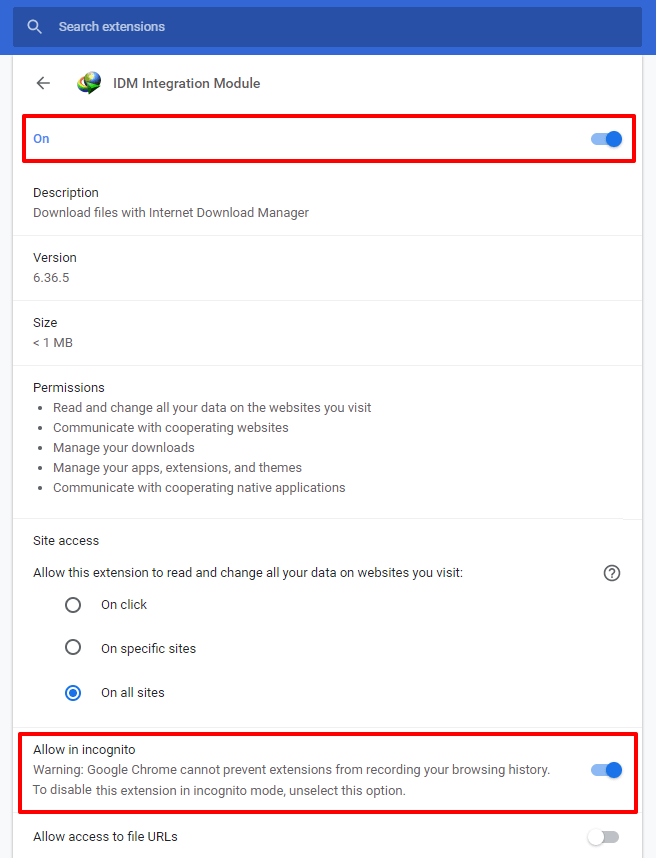
Таким образом, вы можете легко интегрировать расширение IDM с браузером Chrome.
Это все! Теперь вы можете легко загрузить предпочитаемую песню, видео, программное обеспечение и т. Д. И проверить их в автономном режиме. Если у вас все еще есть вопрос, как добавить расширение IDM в Chrome на компьютере с Windows 10? Просто поместите вашу проблему в поле для комментариев ниже. Мы свяжемся с вами и ответим в течение нескольких часов.
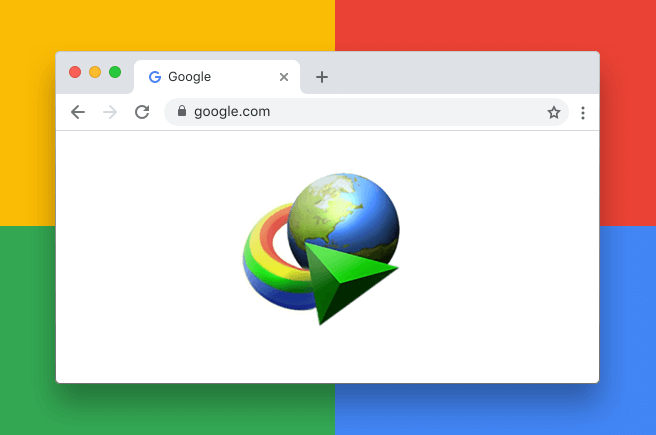

Сайт раширения https://chrome.google.com/webstore/detail/idm-integration-module/ngpampappnmepgilojfohadhhmbhlaek/related
нужно удалить хром поставить раннюю версию, установить расшерение, затем обновить хром если хотите, расширение останется и будет работать, проверено
у меня на хром не сработало а не эдж да.